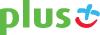Jak dodać kamerę do usługi?
Aby dodać kamerę do usługi wystarczy 5 prostych kroków:
- Zaloguj się do aplikacji używając:
- Numeru telefonu, na którym włączona jest usługa
- Hasła, które otrzymałeś zakładając konto w usłudze (jeżeli nie pamiętasz hasła, skorzystaj z opcji „Nie pamiętasz hasła?” widocznej poniżej)
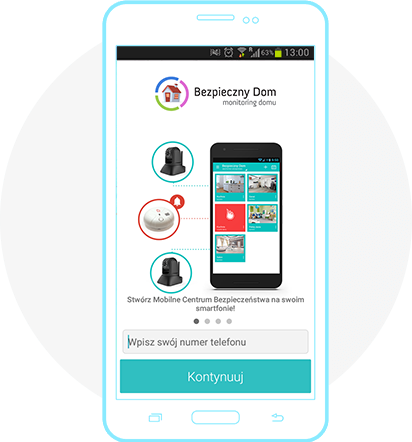
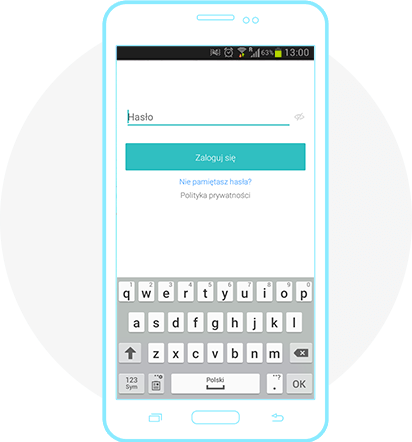
- Wybierz „Dodaj urządzenie” na dole ekranu i postępuj zgodnie z instrukcjami w aplikacji:
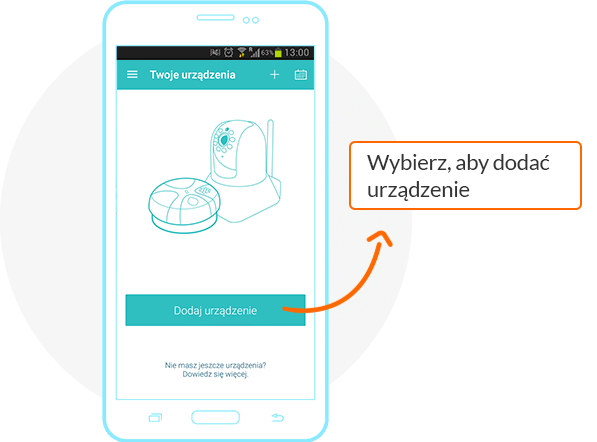
- Zeskanuj lub wpisz ręcznie kod QR, który znajduje się zarówno na pudełku, jak i na spodzie urządzenia:
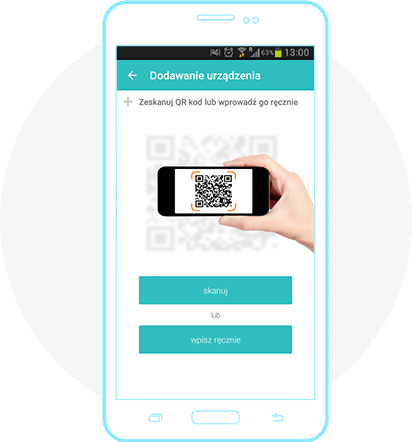
Skaner wbudowany jest w aplikację mobilną. Wystarczy kliknąć „Skanuj”.
- Podaj nazwę kamery:
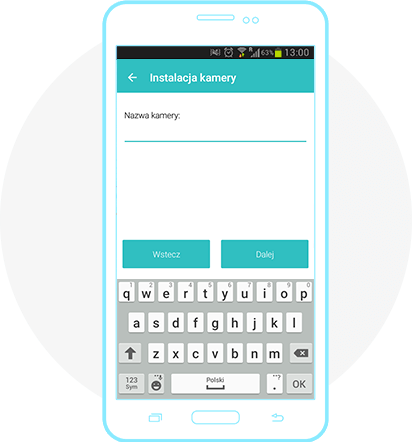
- Wybierz sposób łączenia się kamery z Internetem:
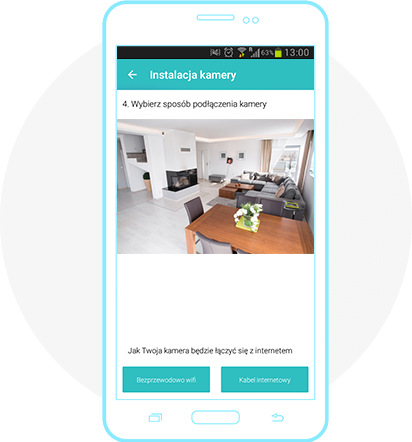
- Za pomocą kabla – poczekaj chwilę, aż kamera nawiąże połączenie,
- Za pomocą Wi-Fi – z listy dostępnych sieci wybierz tą, z którą kamera ma się łączyć i wpisujemy hasło do Wi-Fi (hasło nie może zawierać spacji/odstępów/pustych pól). Poczekaj chwilę, aż kamera nawiąże połączenie.
Teraz możesz cieszyć się płynnym obrazem z kamery w jakości HD kiedy chcesz!
Masz pytanie? Nasi konsultanci są dostępni od 8:30 do 16:30 od poniedziałku do piątku
- Chat z konsultantem Rozpocznij >
- Formularz kontaktowy Napisz wiadomość >
E-mail został zapisany